如何解决Excel编辑时出现未响应和转圈现象
本文主要解决的是在使用Excel编辑时出现未响应和转圈现象的问题。这种情况通常是由于Excel文件过大、计算复杂、或者电脑性能不足等原因引起的。在本文中,我们将提供一些解决这个问题的方法和技巧。
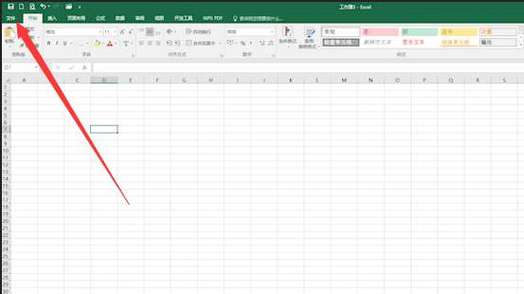
当你在使用Excel编辑大型文件时,你可能会打开其他许多程序,这些程序会占用你的电脑资源,导致Excel无法正常运行。所以,第一步是关闭其他不必要的程序和进程。你可以通过按下Ctrl+Shift+Esc或者Ctrl+Alt+Del打开任务管理器,然后选择关闭你不需要的程序。这样可以释放电脑的内存和处理器,提高Excel的运行速度。
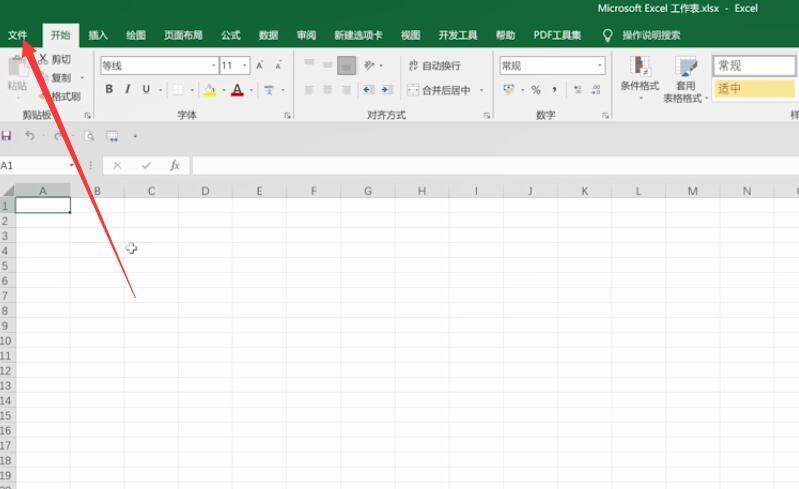
如果你的Excel文件非常大,它可能会导致编辑时出现未响应和转圈现象。你可以通过右键点击文件,然后选择“属性”来查看文件的大小。如果文件超过几百兆,那么你可能需要考虑一些优化措施,比如删除不必要的数据、压缩文件大小等。另外,确保你的Excel文件是最新的格式,比如.xlsx格式,而不是较旧的.xls格式,因为新格式通常具有更高的性能和稳定性。
某些插件和附加组件可能会与Excel冲突,导致未响应和转圈现象。在Excel中,你可以点击“文件”选项,在打开的菜单中选择“选项”,然后选择“加载项”来查看所有已安装的插件和附加组件。你可以逐个禁用它们,然后重新启动Excel,看看是否有改善。如果问题解决了,那么你可以尝试更新插件或者附加组件,或者联系插件的开发者以获取更多帮助。
Excel的计算选项可能会影响到编辑时的性能。你可以点击“文件”选项,在打开的菜单中选择“选项”,然后选择“公式”来修改计算选项。在这里,你可以选择“手动”计算,这样Excel将不会在你更改数据时自动重新计算公式,从而提高编辑速度。你也可以选择“多核计算”,启用多核处理器来加快计算速度。不同的计算选项适用于不同的情况,你可以根据自己的需要进行调整。
如果你经常处理大型Excel文件,并且经常遇到未响应和转圈现象,那么你可能需要考虑升级你的硬件。增加内存和更换更快的处理器将显著改善Excel的性能。你可以咨询专业人士或者参考电脑硬件升级指南来选择合适的硬件升级方案。
Excel自带了一些修复工具,可以帮助你解决一些常见的问题。你可以尝试使用Excel的自动修复工具,如“修复文件”选项,来尝试修复被损坏的Excel文件。你也可以尝试使用“Office修复工具”来修复整个Office套件。这些修复工具可能对解决未响应和转圈现象有一定帮助。
最后,确保你的Excel和操作系统是最新的版本。软件更新通常会修复一些已知的问题和漏洞,从而提高性能和稳定性。你可以打开Excel,点击“文件”选项,在打开的菜单中选择“帐户”来检查和安装最新的更新。另外,确保你的操作系统也是最新版本,并且安装了所有可用的更新。
总结起来,解决Excel编辑时出现未响应和转圈现象的方法包括关闭其他程序和进程、检查文件大小和格式、禁用冲突的插件和附加组件、修改计算选项、升级硬件、使用Excel的修复工具,以及更新Excel和操作系统。根据具体情况,你可以选择其中的一种或者多种方法来解决问题。
BIM技术是未来的趋势,学习、了解掌握更多BIM前言技术是大势所趋,欢迎更多BIMer加入BIM中文网大家庭(http://www.wanbim.com),一起共同探讨学习BIM技术,了解BIM应用!